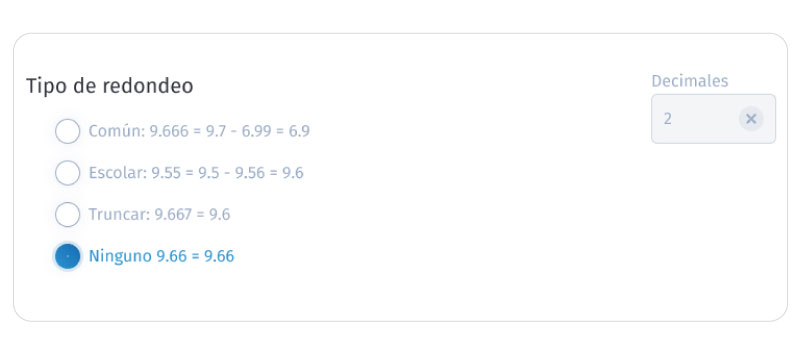Un ciclo escolar dicta un intervalo de tiempo en el que realizas actividades en tu escuela, por ejemplo: un semestre, cuatrimestre o año. Es necesario crear un ciclo ya que se ocupa para realizar procesos posteriores por ejemplo registrar alumnos. En general, la configuración hecha en los ciclos tendrá relevancia en los futuros procesos de la escuela.
Te compartimos algunos ejemplos donde la configuración de los ciclos impactará:
- Calificaciones. En el módulo Escolares, las calificaciones al final de un ciclo se promediaran de acuerdo con la configuración realizada previamente al inicio del ciclo.
- Planes de Colegiatura. En el módulo Finanzas, para crear un nuevo plan de colegiatura se necesita de un ciclo disponible.
- Interciclo: es un ciclo escolar adicional al ciclo base, comúnmente pueden ser cursos de verano y de invierno.
- Ciclo global: es aquel que comprende a todas las escuelas por lo que NO es necesario configurar un ciclo por cada escuela que tengas solo es necesario elegir todas las escuelas dentro de la configuración de un nuevo ciclo.
A continuación, se describe la manera de crear un ciclo:
- Dirígete a Ciclos escolares en el menú Academia
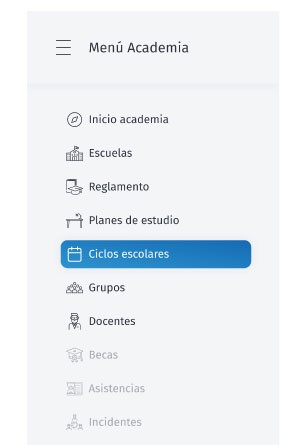
Te mostrará todos los ciclos escolares que ya han sido registrados en tu institución en formato lista. Puedes usar el Filtro de búsqueda y el Filtro por escuela para encontrar un ciclo más rápido.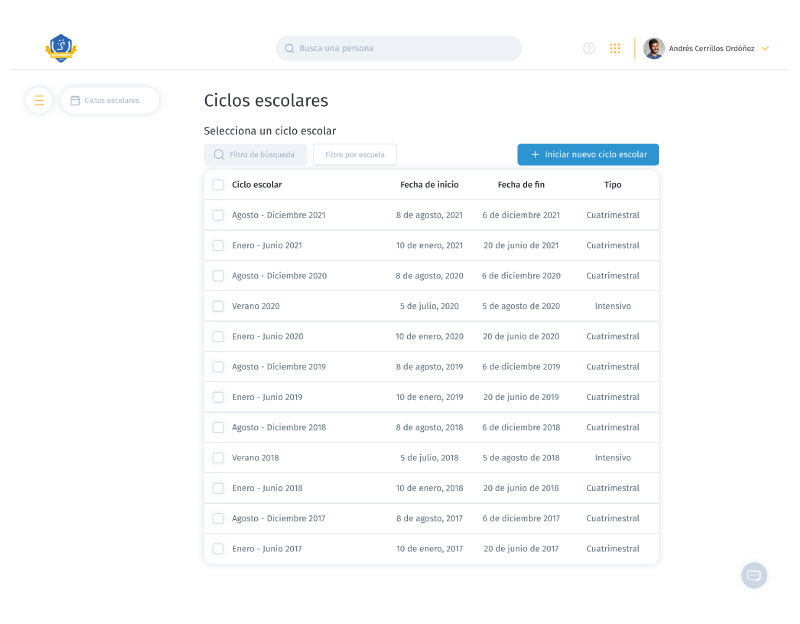
- Si aún no has registrado alguno, da clic en
 y se desplegará un formulario el cual se deberá de llenar. Ten en cuenta que los campos obligatorios se marcarán en rojo.
y se desplegará un formulario el cual se deberá de llenar. Ten en cuenta que los campos obligatorios se marcarán en rojo.
Los datos que se deben capturar son: - Datos generales: Escuela donde se dará de alta el ciclo, aquí puedes elegir la opción de todas las escuelas para que puedas crear un ciclo global.
- Continua con agregar el Nombre del ciclo escolar, Nombre corto del ciclo escolar, Fecha de inicio, Fecha fin
- Tipo de ciclo escolar: elige entre: Bimestral, Trimestral, Cuatrimestral, Semestral, Anual, Modular y Aspirante.
- Cálculo de ponderación de períodos:
- Promedio: Se sumarán las calificaciones de los periodos y el resultado se dividirá entre el total de periodos.
- Personalizado: En base a los parciales que añadas, asigna el valor que corresponda a cada uno al final la suma debe de ser igual a 100%
- Sumatoria: como su nombre lo dice se sumarán las calificaciones de cada parcial para mostrar la calificación del periodo.
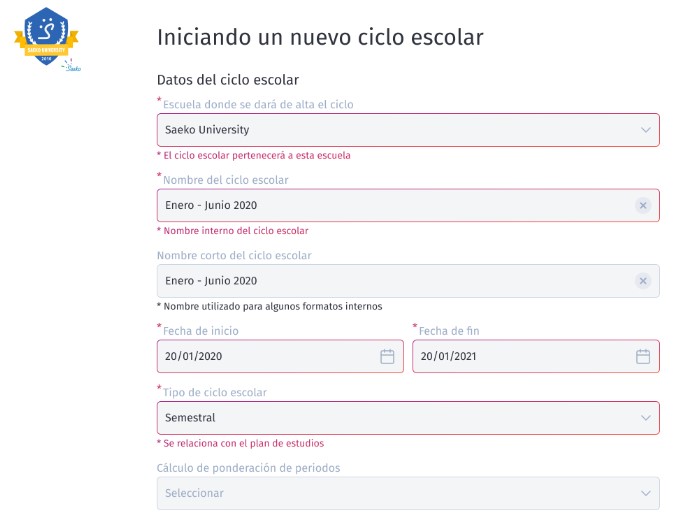
- Ahora vamos a seleccionar las Opciones avanzadas que se estarán ejecutando en el ciclo:
- Inscribir automáticamente asignaturas de formación común: permite inscribir automáticamente a los estudiantes en las asignaturas que forman parte del currículo básico o común, independientemente de su especialización o enfoque de estudio. Esta opción aplica tanto en inscripciones masivas así como manuales.
- Aplicar para todos los tipos de asignaturas: hace que se les asigne las materias correspondientes al alumno de manera automática sin importar si se tratan de especialidad, formación común u otras.
- Calificación final editable: te permite editar la calificación final, ten en cuenta que si se selecciona únicamente esta opción; al entrar en las calificaciones de una asignatura, la calificación final no aparecerá automáticamente, en su lugar será necesario ingresar las calificaciones finales manualmente.
- Calificación final promediable: permite que la calificación final se promedie considerando la calificación de cada parcial y aparezca de manera automática, recuerda que esta se promedia de acuerdo a la opción elegida en Cálculo de ponderación de periodos. Otra cuestión que debes tener presente, es que si no seleccionas esta casilla también deberás de capturar la calificación final de manera manual. ¡Ten mucho cuidado! ya que el cálculo de calificaciones y la captura de las mismas manualmente te puede demorar demasiado tiempo.
- Agregar columna de conducta a boletas por cada periodo: al momento que se generen las boletas para la entrega de las mismas, en el formato se colocará una columna donde se muestran una descripción acerca de la conducta del alumno (esta columna se encuentra vacía, para realizar el llenado manual.
- Inscribir automáticamente asignaturas de formación común: permite inscribir automáticamente a los estudiantes en las asignaturas que forman parte del currículo básico o común, independientemente de su especialización o enfoque de estudio. Esta opción aplica tanto en inscripciones masivas así como manuales.
- Por último, hay que elegir el Tipo de redondeo, antes de elegir esta opción es recomendable capturar primero la cantidad de decimales que irán después del entero en la casilla que está a un costado de las opciones.
- Común: en calificaciones aprobatorias sube después de un dígito ≥ 5 al entero próximo. Ej. 9.555 = 9.6, 6.999 = 6.9
- Escolar: en calificaciones aprobatorias después de un dígito ≥ 6 sube la calificación al decimal próximo Ej. 9.566 = 9.6, 9.55 = 9.5
- Truncar: solo se reduce el número de décimas de acuerdo a lo establecido. Ej. 9.4366 = 9.43
- Entero: para calificaciones que contenga después del punto ≥ .51 serán redondeadas al entero próximo. Ej. 8.51 = 9 ; 8.50 = 8
- Ninguno: no se realiza ningún tipo de modificación en la calificación, con un máximo de tres decimales